
De tant en tant mentre el sistema de seguretat inclòs en OS X, Gatekeeper, fa de les seves evitant que puguem actualitzar certes aplicacions o directament prohibint la seva execució, això passa en part pel fet que un programa trobant signat o no pel desenvolupador ha estat modificat posteriorment i amb aquesta acció s'evita que pugui introduir-malware en el sistema donant com a resultat un missatge de «revisió de resultats» on se'ns adverteix que l'aplicació està danyada i que s'hauria de moure a la paperera.
D'altra banda aquest tipus d'alerta d'aplicació danyada no té opció integrada per saltar-se la protecció en contraposició amb les aplicacions signades on si podíem fer-ho simplement prement a Obre amb el «botó dret» o canviant les preferències de sistema.
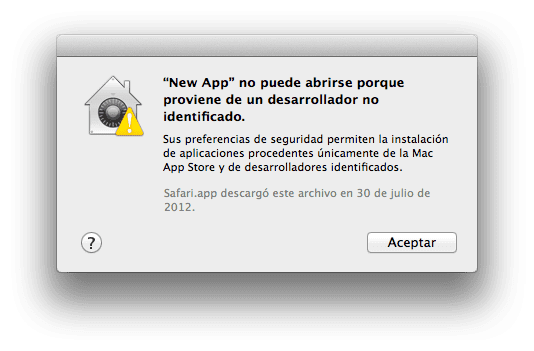
Aquesta característica pot ser molt útil si ens cenyim a l'àmbit de la seguretat més estricta però també pot ser frustrant degut a que certs programes es modifiquen a si mateixos quan s'executen automàticament en segon pla o fins i tot de forma manual sense adonar-nos, això deriva en que un desenvolupador pot publicar una actualització d'un programa de forma legítima estant signada però que a l'hora de realitzar la comprovació pugui desencadenar un fals positiu saltant l'advertiment «aplicació danyada».
Una opció seria esperar a una versió corregida i provada que funcioni correctament amb Gatekeeper i que s'hagi provat prèviament, Però això pot portar més temps d'espera de l'necessari i que no sigui el millor camí.
D'altra banda si coneixem la versió de el programa que està sent bloquejat hi ha una manera de superar aquest problema i és crear una excepció a Gatekeeper. Per a això crearem un conjunt de regles en relació a l'actualització d'aquesta aplicació a través d'uns senzills comandaments per Terminal:
- Obrir el terminal i introduir el següent
spctl --add --label "NOM"
- En la comanda anterior reemplaçarem «NOM» amb una etiqueta que li agradaria per a la regla en qüestió, com ara «EXCEL» si ens referim a Microsoft Excel.
- Després haurem d'assegurar que mantenim els espais i la comanda ha estat definit correctament per acabar de completar la ruta:
spctl --add --label "NOM" / Applications / Program \ Folder / Program.app
Amb això ja podrem executar l'aplicació sense problemes pel fet que Gatekeeper hi haurà gravat la excepció per a aquest programa en concret.
Més informació - Canvia el nombre d'arxius recents mostrat en OSX
Hauries explicar millor el procés.
«Perquè els mongòlics que fem servir MacOS el puguem entendre», et va faltar afegir.
Després de realitzar la instrucció indicada, em segueix passant el mateix error, l'aplicació continua estant «danyada» i no es pot obrir. Això és insofrible, això del MacOS s'està tornant intolerable, acabaré migrant de nou a Windows 10. Encara sort que em salva Parallels.